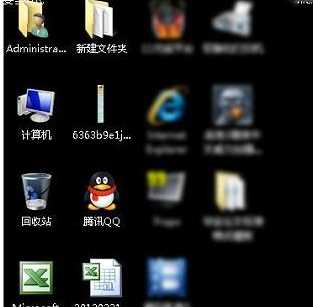Win10开机后显示器黑屏怎么办?
电脑基础 发布日期:2024/9/25 浏览次数:1
正在浏览:Win10开机后显示器黑屏怎么办?
Win10开机后显示器黑屏怎么办?
在我们平常电脑使用中,有时候会遇到一些大大小小问题,就比如近期有部分用户反应自己Win10系统出现了开机后黑屏问题,对于这种情况我们应该如何解决呢?如果你也有同样困扰,不妨来看看下面这篇小编带来详细解决教程吧,希望对你有所帮助哦。
操作步骤:
1、首先查看电源连接线是否连接正常,检测显示器是否损坏,检测方法只需要关闭电脑,只打开显示器是否会显示无信息。显示无信号则证明显示器OK。
2、显卡驱动不兼容也会造成黑屏现象,重启电脑,然后不停点击F8键进入安全模式。进入安全模式(有进入安全模式方法不同,重启电脑在徽标界面强制关机,重复三次才会进入),然后查杀病毒,卸载最近安装程序与软件;如果安全模式都进不去或者进入之后还是黑屏,排查硬件问题后就果断重装系统吧。
3、硬件问题最多就是内存条,拆机拔出内存条查看有没有氧化情况,用橡皮擦拭一下金手指或者更换内存条重新插回。
4、显卡也是电脑开机黑屏一大杀手,显卡松动损坏导致,也可以将其拔下,擦拭金属部分装回尝试开机。
上一篇:Win10系统组件损坏怎么办